首页
Win10专业版如何设置风扇转速?
Win10专业版如何设置风扇转速?
2021-12-17 17:59:46
来源:互联网
作者:admin
电脑风扇是重要的扇热工具,一般情况下,Win10专业版电脑主板是可以自动检测CPU温度的,并调节CPU风扇的转速,当Win10专业版电脑无法检测CPU温度的时候应该怎么办呢?Win10专业版如何设置风扇转速?系统之家小编这就分享一下Win10专业版设置风扇转速的方法。
方法如下
1、右击桌面开始按钮,在弹出的菜单中选择设置菜单项。
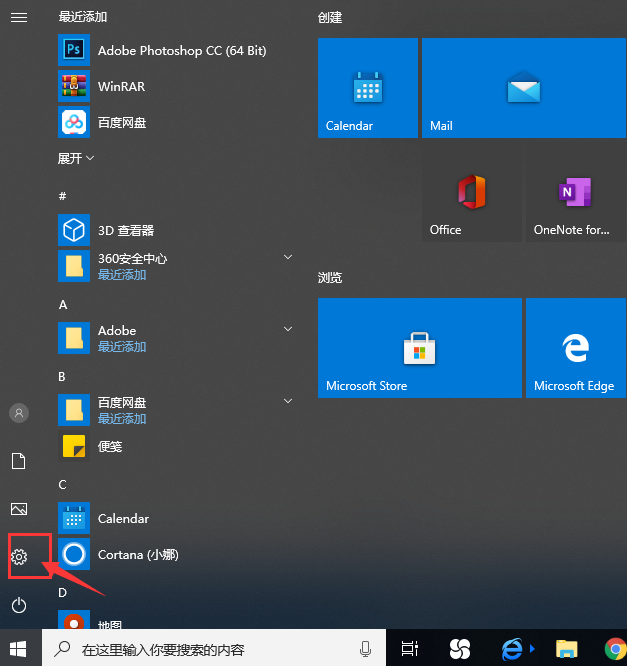
2、接下来就可以打开Windows10设置窗口,点击窗口中的【系统】图标。
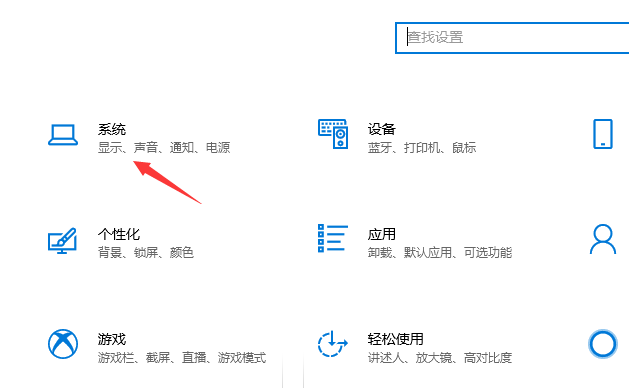
3、这时就会打开系统设置窗口,在窗口中点击左侧边栏的【电源和睡眠】菜单项。
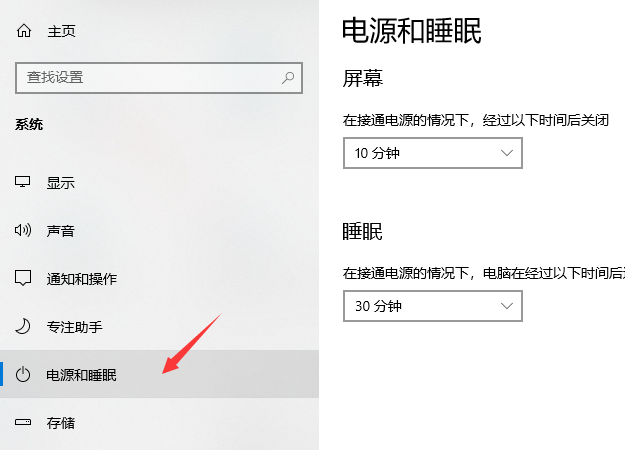
4、在右侧窗口中找到【其他电源设置】快捷链接,点击该链接。
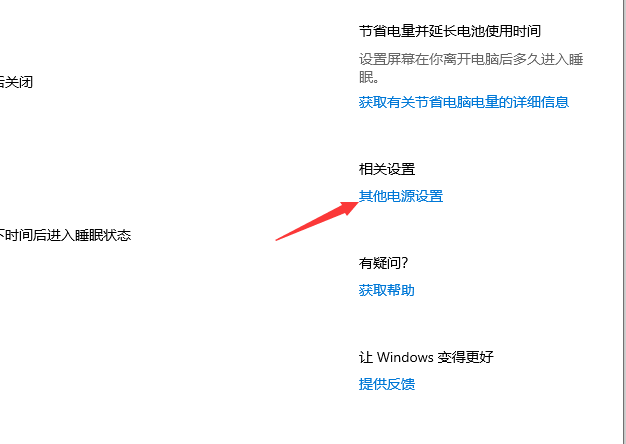
5、这时就可以打开电源选项窗口,在这里点击电源计划后面的【更改计划设置】快捷链接。
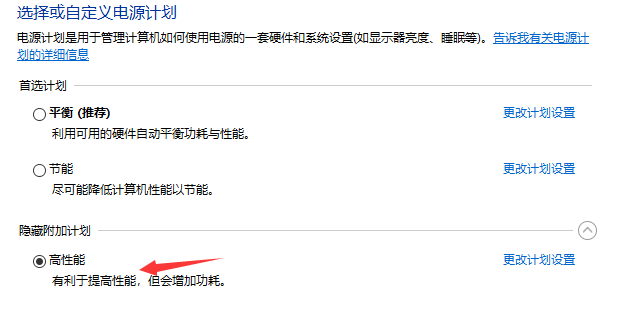
6、然后,点击【更改高级电源设置】快捷链接。
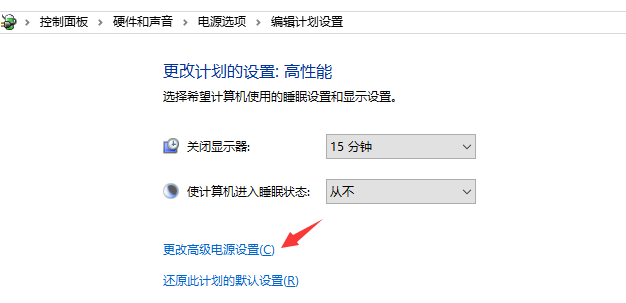
7、在打开的电源选项窗口中,点击【处理器电源管理/系统散热方式】菜单项。然后接下来把【使用电池】与【接通电源】两项都设置为被动,最后点击确下按钮,这样就可以实现自动调节CPU转速了。
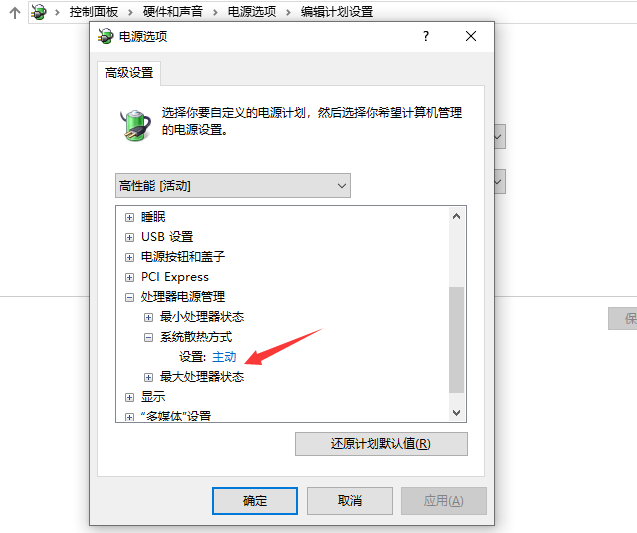
相关文章
- win10时间不准怎么办? 04-04
- Win10管理员Administrator账户开启方法 04-04
- win10蓝屏irql not less or equal教程 03-27
- win10系统总弹出需要新应用打开此ymsgr的解决方法 01-24
- win10待机死机有什么好的处理方法?要怎么解决? 01-21
- win10系统groove播放器无法使用怎么办?win10系统音乐groove无法播放修复教程 01-21
精品游戏
换一批
